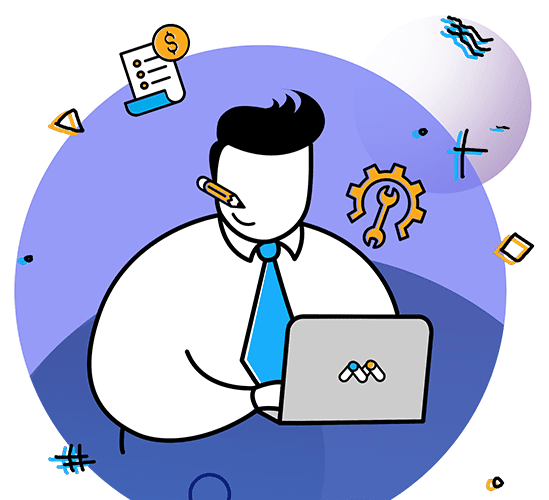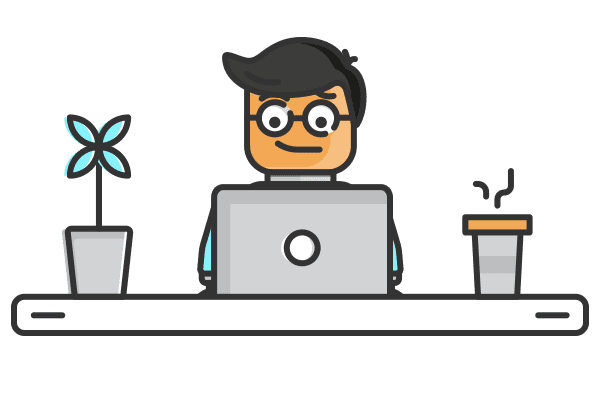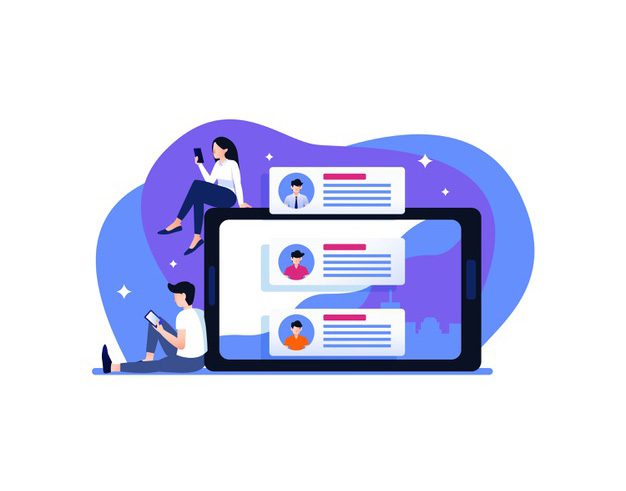
آموزش مدیریت بخش دیدگاه ها در وردپرس
در این قسمت از آموزش وردپرس ما به سراغ مدیریت بخش دیدگاه ها در وردپرس می رویم. شما می توانید در این بخش از وردپرس به تنظیم و مدیریت نظرات مخاطبان و کاربرانتان بپردازید.
نوشتن دیدگاه در وردپرس
برای نوشتن دیدگاه کافیست به بخش پایین هر نوشته بروید، و فرمی را مانند عکس زیر پر و ارسال کنید.
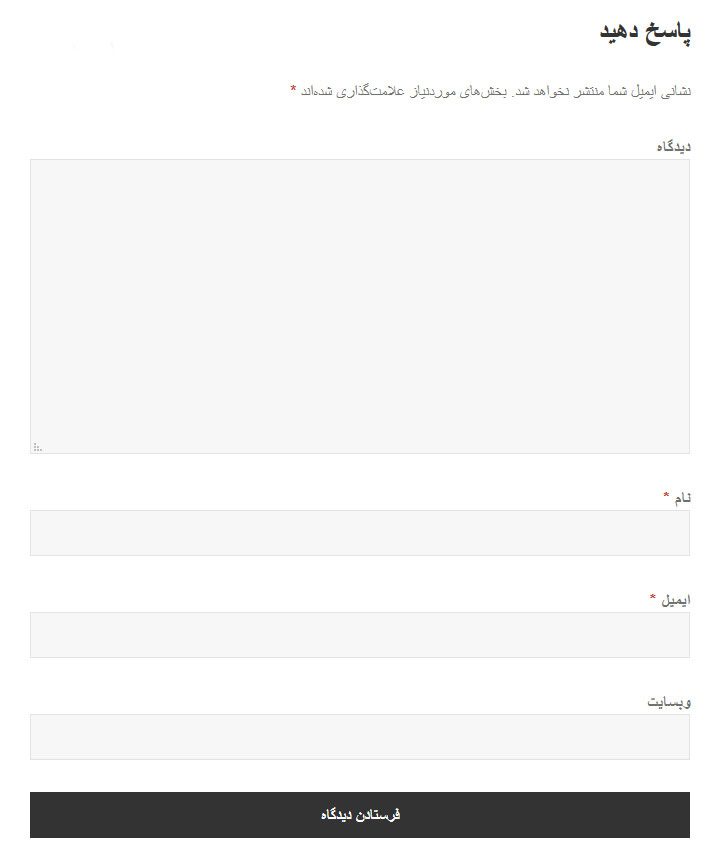
برای نوشتن دیدگاه در وردپرس کافیه نام، ایمیل و اگر وبسایت دارید را وارد کنید و در بخش دیدگاه نظر خود را بنویسید و دکمه فرستادن دیدگاه رو بزنید تا دیدگاه در سایت ثبت شود.
مدیریت دیدگاه ها در وردپرس
بعد از نوشتن دیدگاه در وردپرس، حال به سراغ مدیریت دیدگاه ها در وردپرس می رویم. در پنل مدیریت وردپرس از منوها، روی منوی دیدگاه ها کلیک کنید تا وارد بخش مدیریت دیدگاه ها شوید.
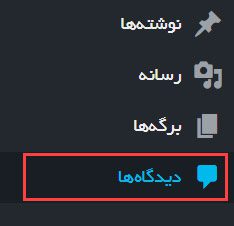
وقتی وارد بخش دیدگاه ها شدید صفحه ای مانند تصویر زیر نمایان می شود. در این صفحه که با عنوان صفحه دیدگاه ها معروف است می توانید مدیریت دیدگاه ها را انجام دهید.
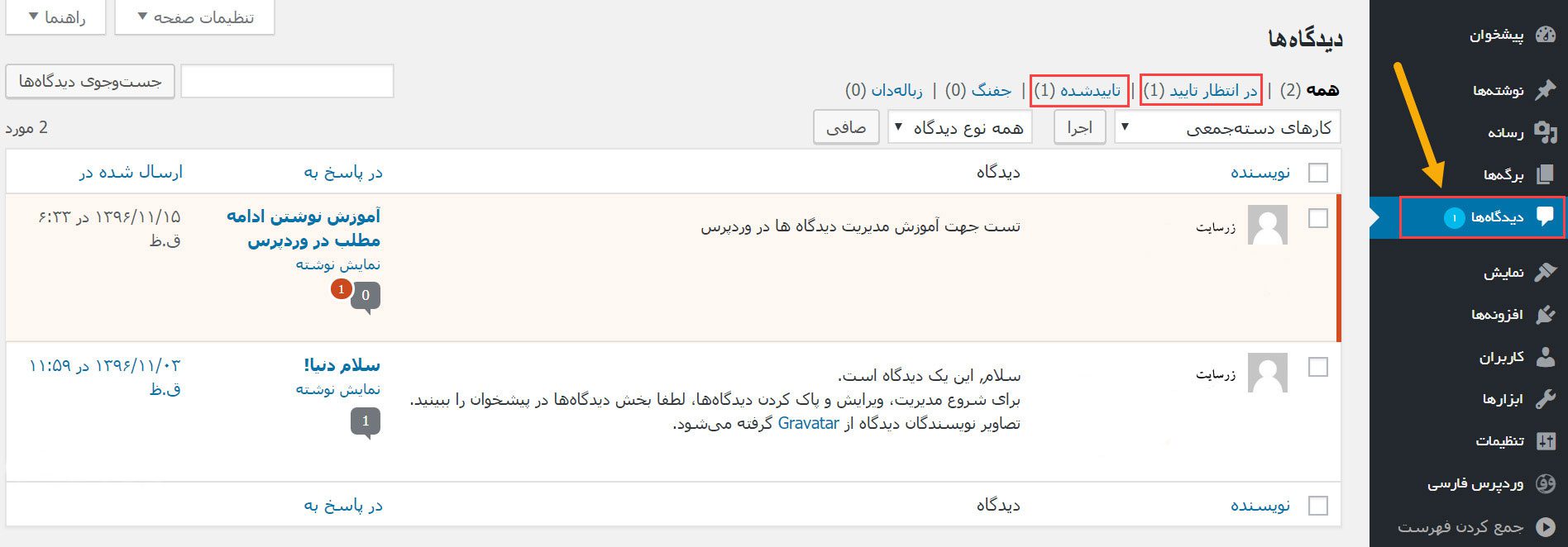
اگر دیدگاه جدیدی در سایت درج شود به رنگ صورتی وارد بخش در انتظار تایید می شود و شما می توانید دیدگاه رو قبول کنید یا اگر دیدگاه مخالف قوانین سایت شما بود دیدگاه رو وارد جفنگ یا زباله دان کنید.
تفاوت جفنگ و زباله دان: جفنگ ها در واقع همان spam هستند که به دیدگاه های هرزی گفته میشود که شما نمیخواهید آنها را دریافت کنید. مانند دیدگاه هایی که فقط حاوی پیوند برای یک سایت خاص هستند. ولی زباله دان به دیدگاه هایی گفته می شود که شامل حروف و جملات نامناسب هستند.
وقتی موس رو روی دیدگاه میبرید چند گزینه دارد که بر اساس آن گزینه ها می توانید روی دیدگاه مورد نظر تغییرات اعمال کنید. مانند تصویر زیر:

پذیرفتن: با انتخاب این گزینه شما دیدگاه را می پذیرید و آن را منتشر می سازید.
پاسخ: این گزینه برای پاسخ دهی به دیدگاه موردنظر است.
ویرایش سریع: ویرایش کردن نظر کاربر بدون رفتن به صفحه ای دیگر.
جفنگ: اگر دیدگاه های شامل مطالب خلاف قوانین سایت باشد و دیدگاه هایی که شامل لینک نامتعارف است می توانید این گزینه رو بزنید تا دیدگاه مورد نظر وارد بخش جفنگ شود.
انتقال به زباله دان: شما می توانید دیدگاه های نامناسب را حذف و به زباله دان انتقال دهید.
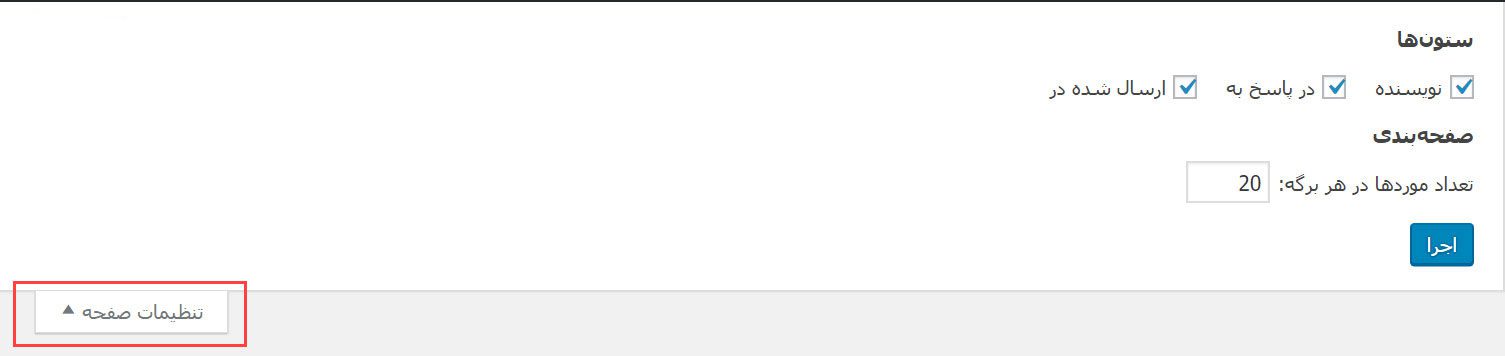
در این صفحه بخشی به نام صفحه بندی وجود دارد که می توانید تعداد دیدگاه در صفحه رو مشخص کنید. به صورت پیش فرض روی ۲۰ دیدگاه است که در صورت داشتن دیدگاه های زیاد میتوانید این عدد رو بیشتر کنید.
بیشتر بدانید: آموزش تنظیمات عمومی وردپرس
تنظیمات بخش دیدگاه در وردپرس
بعد از آموزش مدیریت دیدگاه ها در وردپرس به سراغ تنظیمات دیدگاه در وردپرس می رویم. برای دسترسی به بخش تنظیمات دیدگاه در وردپرس از منوی تنظیمات زیر منوی گفت و گوها رو انتخای کنید مانند تصویر زیر:
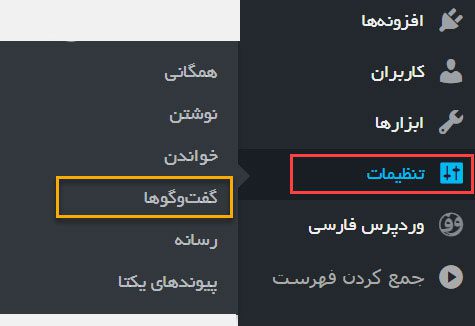
وقتی گزینه گفت و گوها را بزنیم وارد بخش صفحه تنظیمات دیدگاه ها می شویم مانند تصویر زیر:
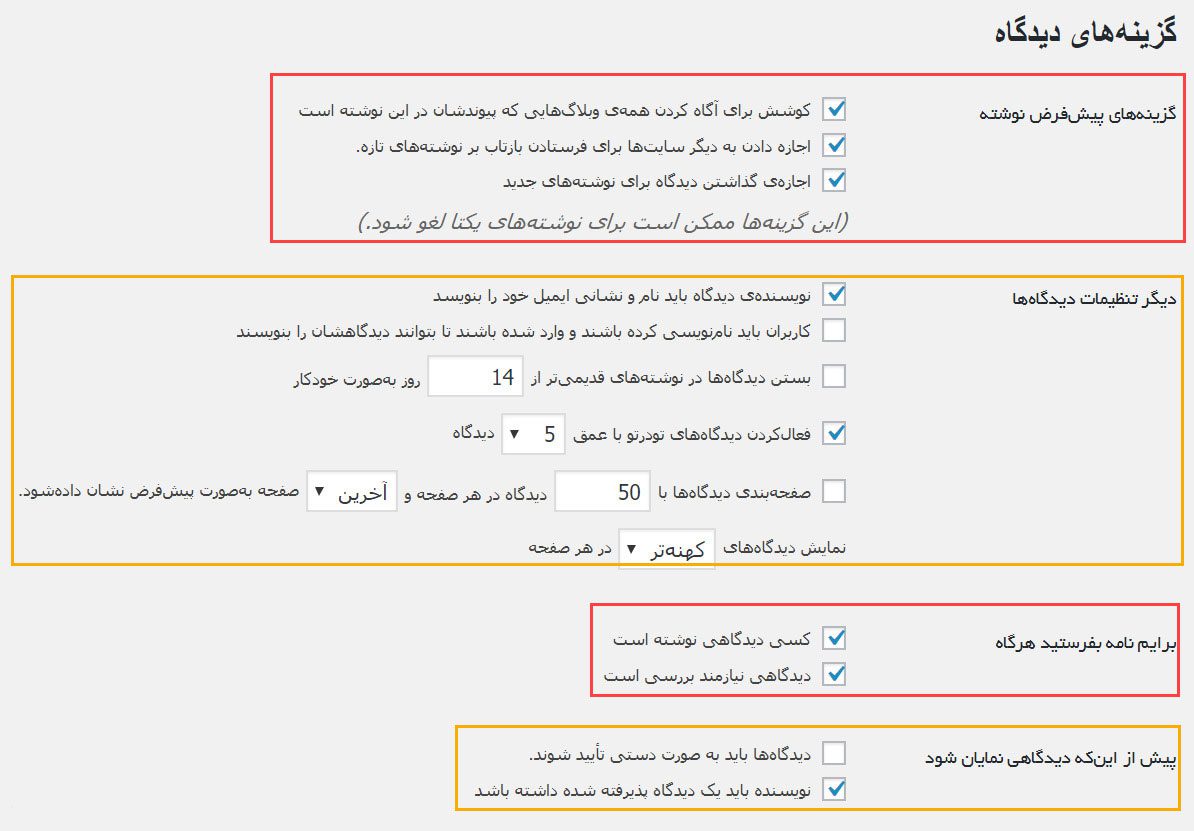
گزینههای پیشفرض نوشته: این بخش مربوط به اطلاع رسانی های سایت برای مطلع کردن مدیر سایت از ایجاد دیدگاه می باشد.
دیگر تنظیمات دیدگاه: این بخش مربوط به تعداد دیدگاه ها، صفحه بندی و نوع نمایش دیدگاه ها است.
برایم نامه بنویسید هرگاه: هر وقت این بخش را فعال کنید در زمانی که در سایت شما دیدگاهی درج شود از طریق ایمیل شما با خبر می شوید.
پیش از اینکه دیدگاهی نمایان شود: این بخش برای تایید دیدگاه است یعنی وقتی کاربری دیدگاهی در سایت شما درج میکند آیا قبل از انتشار در سایت باید توسط مدیریت تایید شود.
حذف قسمت دیدگاه در وردپرس
برای حذف دیدگاه در وردپرس کافیست در بخش تنظیمات صفحه هر نوشته تازه گزینه گفت و گو را فعال کنید تا جعبه ای جدید برای شما اضافه شود:
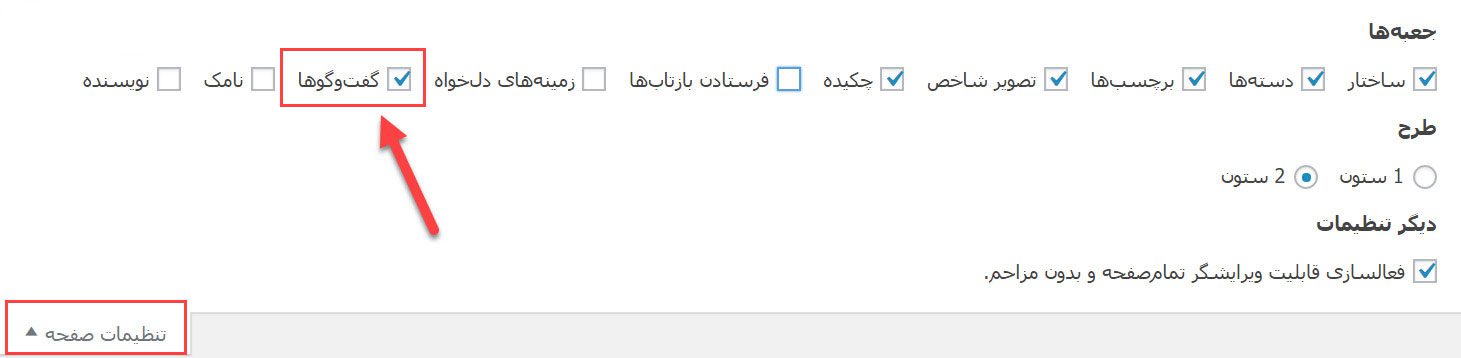
بعد از فعال کردن گفت و گوها جعبه ای که اضافه می شود به شکل زیر است:
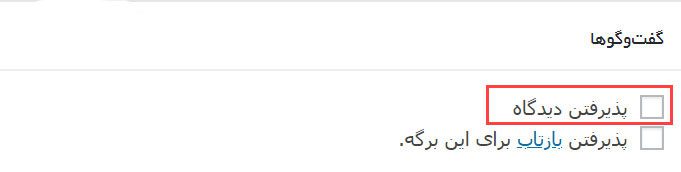
با برداشتن تیک پذیرفتن دیدگاه، قسمت دیدگاه در این برگه از وردپرس حذف خواهد شد.